Una buena práctica para tener la mejor experiencia con tu teléfono es realizar ciertas labores de mantenimiento periódicas, como por ejemplo liberar espacio. A veces esta cuestión es directamente esencial, por ejemplo cuando nos quedan pocos gigas libres, pero en general nunca viene mal librarnos de archivos duplicados, apps que no usamos o información que ocupa y no sacamos partido. Hay quien busca aplicaciones de limpieza, pero ya te adelanto que en Android no hace falta: con Files es más que suficiente para liberar espacio.
Files es el explorador de archivos por defecto de Android, por lo que no necesito instalar más aplicaciones ni gratis ni de pago. Con apenas cuatro operaciones mantengo mi teléfono bastante limpio sin apenas dedicarle tiempo, te cuento cómo lo hago.
Adiós a los archivos descargados
Es relativamente frecuente descargar cosas que usamos puntualmente y luego no volvemos a usar, pueden ser PDFs, fotos, vídeos, juegos, carpetas comprimidas... así que merece la pena de vez en cuando echar un vistazo y eliminar aquellos que ya no nos sirvan. O directamente, yo suelo borrarlos todos.
Esta carpeta va a ocupar mucho si acostumbramos a descargar juegos y aplicaciones de fuera de Google Store mediante APKs o si tenemos configurado aplicaciones de mensajería como WhatsApp o Telegram para que almacenen en la unidad los archivos, pero si hacemos este procedimiento a menudo, eso que nos ahorramos.
Nada más abrir Files entramos a la sección 'Explorar' del menú inferior, donde vas a encontrarte en la sección de 'Categorías' la carpeta de 'Descargas': solo hay que entrar, mirar qué hay y tocar sobre los tres puntitos para mover a la papelera.
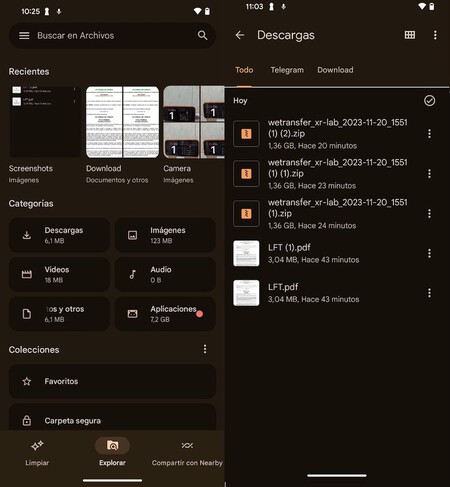
¿Seguro que usas esa app?
Dentro de la sección de explorar es interesante entrar a 'Aplicaciones' porque vamos a poder ver el listado de apps que tenemos instaladas ordenadas por el tamaño que ocupan y una segunda opción que me parece más interesante para este cometido: 'Aplicaciones no usadas'. Allí vas a detectar esas apps que te instalaste y nunca más se supo, las candidatas ideales a ser borradas.
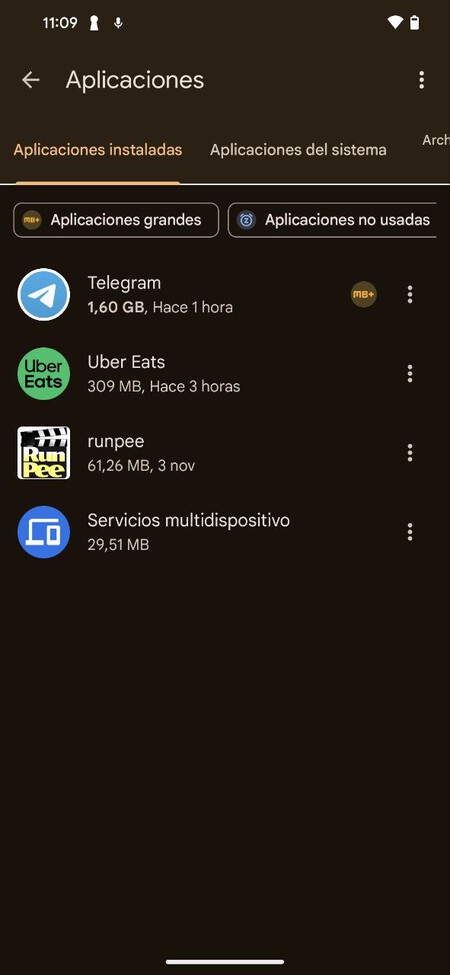
Basta con tocar sobre los tres puntos de la derecha para que te aparezca un menú donde encontrarás la opción de desinstalar directamente.
Pon coto a los archivos grandes
Que nada más abrir la aplicación haya una opción de 'Limpiar' en la zona inferior ya es una buena noticia, ya que el proceso se simplifica enormemente unificando las principales operaciones de limpieza. Así, nada más abrirlo muestra opciones como por ejemplo 'Eliminar capturas de pantalla antiguas', que para alguien como yo que acostumbra a hacer pantallazos puede suponer cientos de imágenes, aunque ya te adelanto algo: no ocupan demasiado, por lo que esos megas no van a marcar la diferencia.
Sin embargo la opción inmediatamente inferior sí: se llama 'Eliminar archivos grandes' y lo que hace es rastrear el teléfono en busca de archivos pesados. Si tocas sobre 'Seleccionar archivos' podrás marcarlos para enviarlos a la papelera. En mi caso esto suele suponer incluso más de un giga. Eso sí, siempre les echo un vistazo antes de eliminarlos.
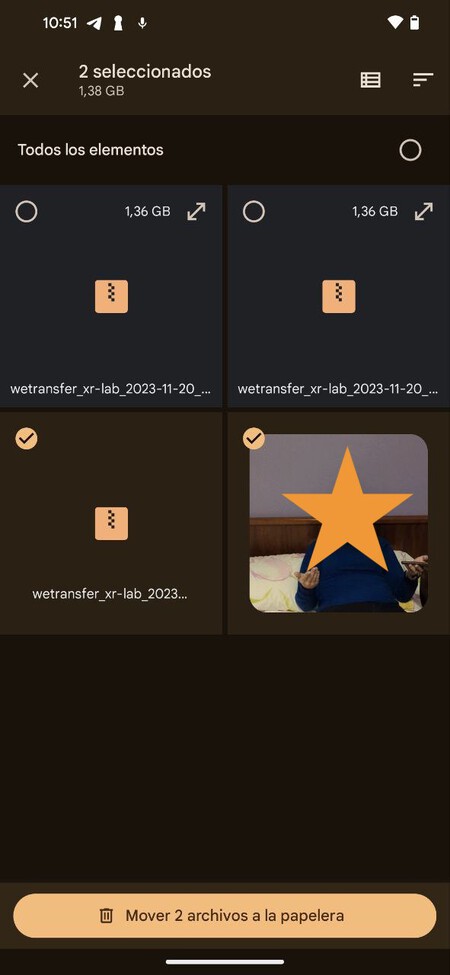
Colofón final: vaciar la papelera
A lo largo de este artículo he hablado de eliminar o enviar a la papelera indistintamente porque eso es realmente lo que sucede cuando borras algo: se va a esa papelera que nos permite recuperar los archivos los próximos 30 días (después se borran). No obstante, si queremos una limpieza total merece la pena borrar su contenido.
En la pantalla principal de Files, al tocar sobre la flecha que aparece en el dibujo de nuestro almacenamiento veremos en detalle cómo se distribuye el almacenamiento interno. Allí tocaremos sobre la papelera y podremos ver su contenido, seleccionando de forma individual archivos para eliminar definitivamente o restaurar si así lo estimamos, pero en mi caso lo que opto por hacer es tocar sobre 'Todos los elementos' y eliminarlos para siempre.
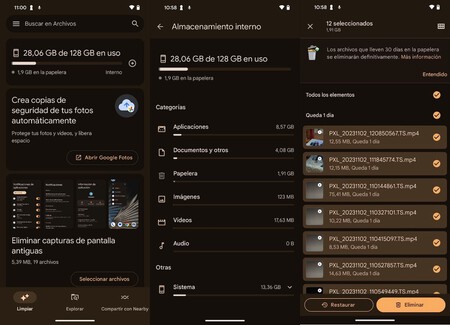
Llevar a cabo estas pocas operaciones apenas supone un minuto de tiempo y me permite no malgastar el almacenamiento disponible de mi teléfono, manteniéndolo más limpio. Sin ir más lejos, cada vez que realizo estas sencillas operaciones libero entre 5 y 10 GB en apenas un par de minutos.

Files
Gestor de archivos de Google
Portada | Bing Image Creator
En Xataka Android | Siete trucos para liberar espacio en tu móvil Android





